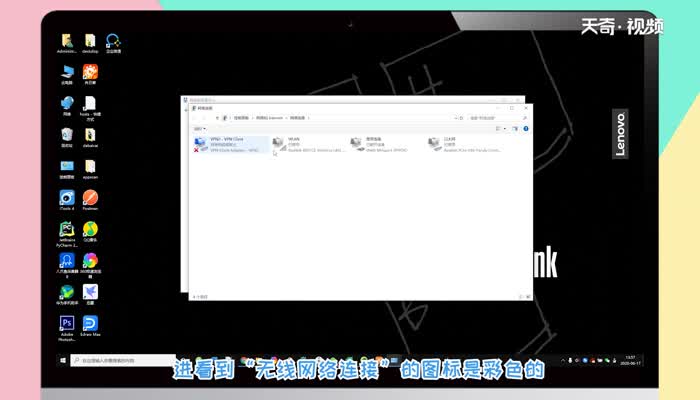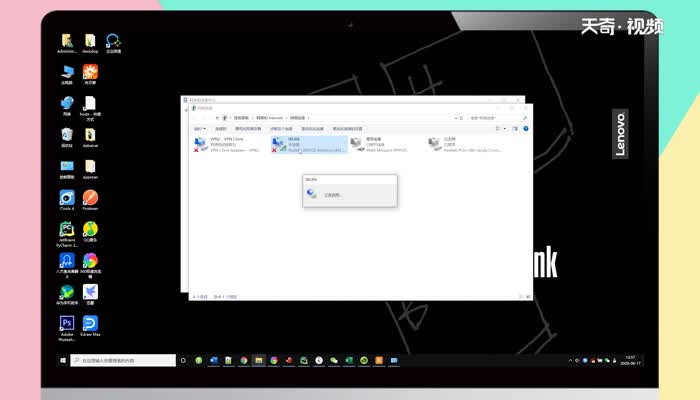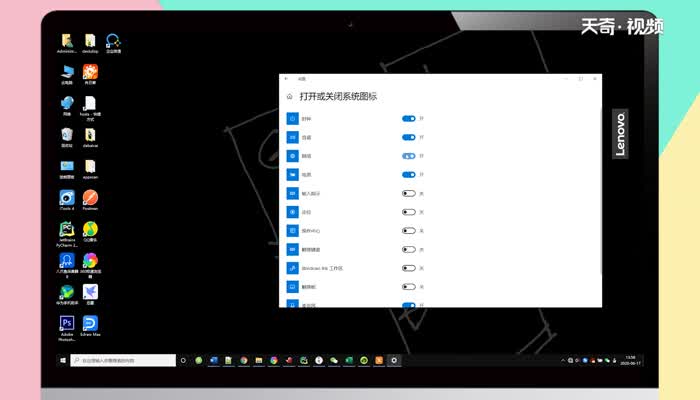电脑wifi图标不见了 为什么笔记本电脑wifi图标不见了
来源: 最后更新:22-08-14 04:02:14
导读:1、以thinkpad T480,windows 10为例。首先需要先检查无线网卡是否被禁用。2、进入“控制面板”,点击“网络和共享中心”。3、再点击“更改适配器设置”,进看到“无线网络连接”的图标是彩色的就代表无线网卡是启用的。
-
演示机型:thinkpad T480
操作系统:windows 10
笔记本电脑可以通过连接无线网络进行上网,不过偶尔会遇到电脑wifi图标不见了的情况,怎么解决呢?


首先需要先检查无线网卡是否被禁用。
1、进入“控制面板”,点击“网络和共享中心”。
2、再点击“更改适配器设置”,进看到“无线网络连接”的图标是彩色的就代表无线网卡是启用的。

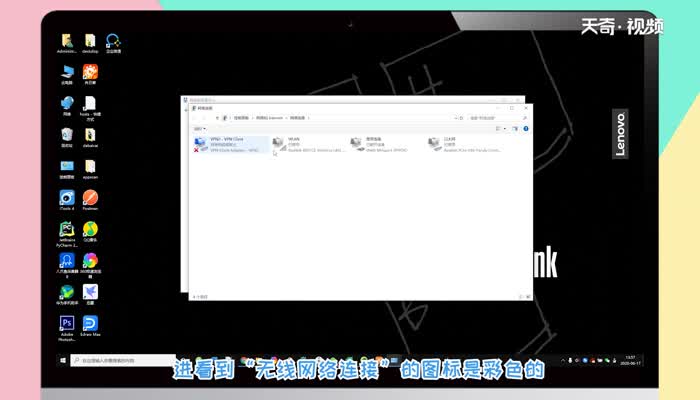
然后需要检查网卡驱动是否正常。
1、选择此电脑右键,选择管理。
2、在左边的导航栏中,点击【设备管理器】,检查右边的适配器是否有感叹号。

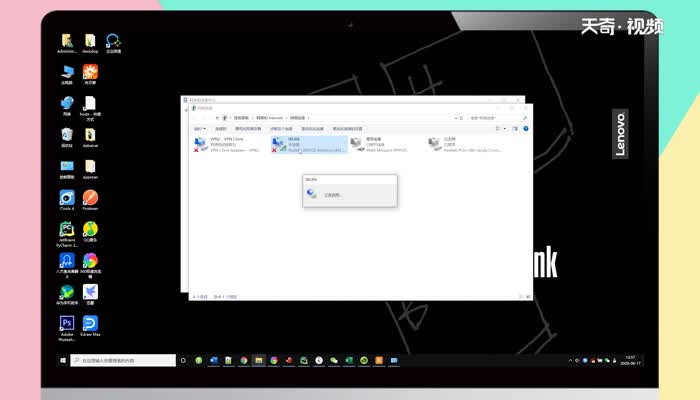
如果检查网卡及驱动都没有问题,可尝试在任务栏中开启wifi图标。
1、在任务栏选择鼠标右键,选择任务栏。
2、在下拉菜单中,打开或关闭系统图标。
3、将关闭的网络图标打开。
4、回到桌面,就可以看到网络图标恢复的情况。
温馨提示:某些笔记本自带单独的无线开关控制,如果找不到无线图标也无法上网,可以尝试开启无线网络开关。
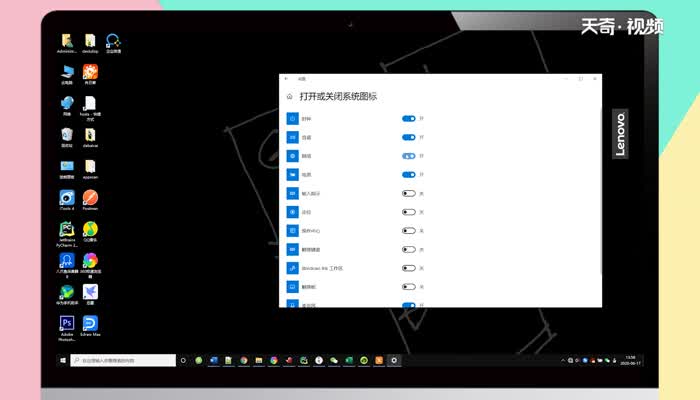
标签: 电脑wifi图标不见了
免责声明:本文系转载,版权归原作者所有;旨在传递信息,其原创性以及文中陈述文字和内容未经本站证实。
帮同学化妆最高日入近千 帮朋友化妆帮同学化妆最高日入近千?浙江大二女生冲上热搜,彩妆,妆容,模特,王
2023吉林省紧缺急需职业工种目录政策解读 2024张杰上海演唱会启东直通车专线时间+票价 马龙谢幕,孙颖莎显示统治力,林诗栋紧追王楚钦,国乒新奥运周期竞争已启动 全世界都被吓了一跳 吓死全世界热门标签
热门文章
-
华为pockets怎么静音 25-02-21
-
华为mate50pro锁屏步数怎么开启(华为mate40pro锁屏步数怎么设置) 25-02-21
-
华为pockets怎么取消小艺建议(华为关闭小艺建议) 25-02-18
-
红米note12探索版支持双频GPS吗 miui12双频gps 25-02-14
-
红米note12探索版送耳机吗(红米note10送耳机吗) 25-02-14
-
苹果14plus怎么设置日历显示节假日(苹果14plus怎么设置日历显示节假日日期) 25-02-07
-
ios16怎么设置导航键 iphone13导航键怎么设置 25-02-04
-
和数字搭配的女孩名字 跟数字有关系的名字 24-10-07
-
灯笼花一年开几次花(灯笼花是一年生还是多年生) 24-10-07
-
冬桃苗品种(冬桃苗什么品种好) 24-10-07